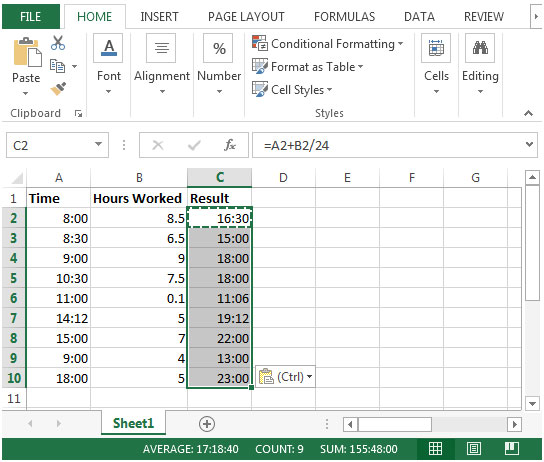Aggiunta di un numero a un formattato Time Value in Microsoft Excel 2010
In questo articolo impareremo come aggiungere un numero a un valore temporale formattato in Microsoft Excel 2010.
Durante la preparazione dei rapporti, desideri una formula che restituisca un valore temporale basato sulla somma del tempo in una colonna e del numero di ore lavorate in un’altra colonna.
Facciamo un esempio:
-
Abbiamo tempo casuale nella colonna A.
-
Ore lavorate nella colonna B e risultano nella colonna C, nelle celle corrispondenti.
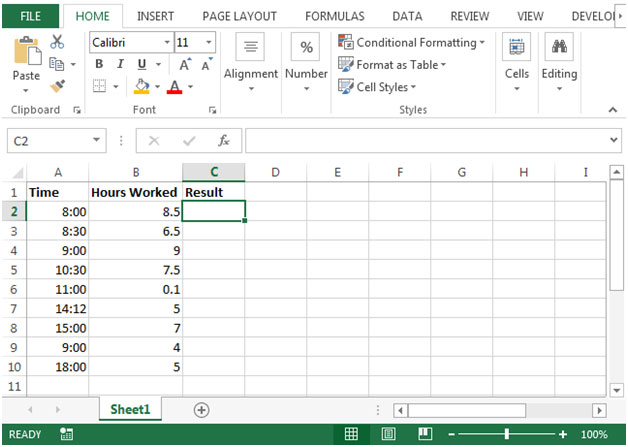
-
Quando si aggiunge un valore temporale e un numero che rappresenta le ore, è necessario prima dividere il numero per 24, come mostrato nella seguente formula
Nella cella C2, la formula sarebbe * = A2 + B2 / 24
-
Otterremo l’output come segue
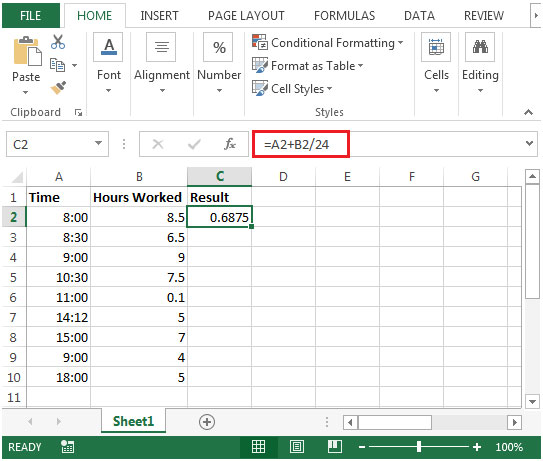
-
Poiché l’output non ci fornisce il risultato in formato ora.
-
Dobbiamo usare l’opzione Formato celle.
-
Fare clic con il tasto destro sulla cella di output, ad esempio la cella C2 e selezionare l’opzione Formato celle
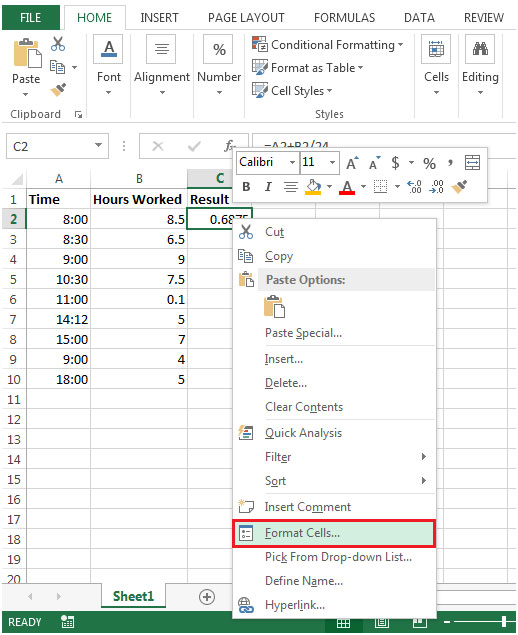
-
Apparirà la finestra di dialogo formato celle.
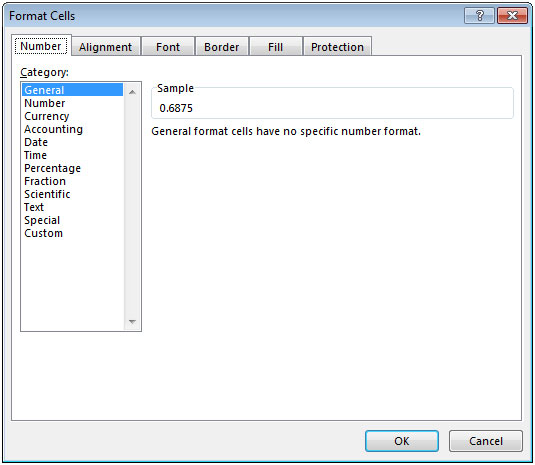
Selezionare la scheda Numero Nella casella Categoria, selezionare Personalizzato.
-
Nella casella Tipo immettere [hh]: mm
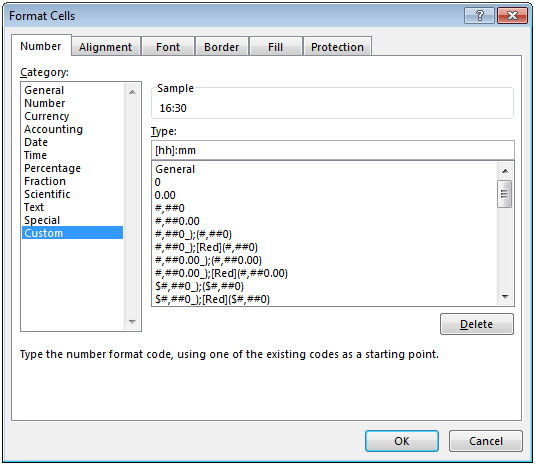
-
Fare clic su OK. Vedrai il risultato in formato ora.

-
Copiando il valore nella cella C2 sotto l’intervallo C3: C10, otterremo l’output desiderato.